Cách sử dụng Discord qua trình duyệt web
Discord đã báo cáo có hơn 140 triệu người dùng hoạt động hàng tháng vào cuối năm 2021, khiến nó trở thành một trong những nền tảng liên lạc phổ biến nhất trên internet. Có nhiều phiên bản Discord, bao gồm ứng dụng Discord và một phiên bản có sẵn thông qua trình duyệt web.
Chỉ mất vài bước để truy cập Discord thông qua trình duyệt web thay vì thông qua ứng dụng Discord. Discord sẽ chạy trong trình duyệt web trên cả Windows và Mac, nhưng bạn sẽ cần tải xuống ứng dụng để sử dụng trên Android hoặc thông qua iOS.
Cách sử dụng Discord qua trình duyệt web
Discord sẽ hoạt động với hầu hết tất cả các trình duyệt web trên máy tính để bàn, nhưng nhiều người dùng báo cáo rằng Chrome là lựa chọn tốt nhất vì nó mang lại trải nghiệm vượt trội so với Firefox hoặc Opera. Để truy cập và sử dụng phiên bản web của Discord, hãy bắt đầu bằng cách truy cập Discord.com/login.
- Nhập email hoặc số điện thoại và mật khẩu của bạn vào các trường chính xác.
- Lựa chọn Đăng nhập.
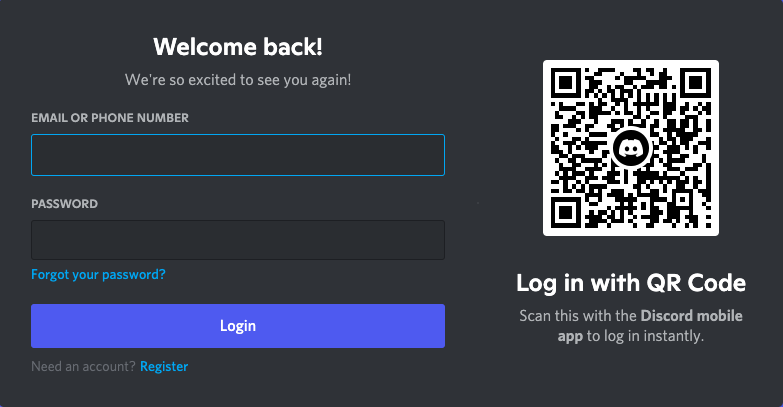
Sau khi bạn đăng nhập, bạn sẽ hạ cánh trên Bạn tab Bất hòa. Từ thời điểm này, bạn có thể điều hướng qua các menu của Discord giống như trong ứng dụng dành cho máy tính để bàn.
Phiên bản web của Discord Vs. ứng dụng bất hòa
Mặc dù điều hướng các phiên bản Discord tương tự nhau, nhưng có một số điểm khác biệt đáng chú ý giữa chúng.
Phiên bản trình duyệt của Discord yêu cầu ít tài nguyên hệ thống hơn ứng dụng Discord. Nó chạy dễ dàng trên hầu hết mọi trình duyệt, mặc dù nhiều người dùng đã đề xuất sử dụng Google Chrome so với các trình duyệt phổ biến khác như Firefox hoặc Microsoft Edge.
Nhược điểm của việc sử dụng ít tài nguyên hơn là web Discord thiếu một số tính năng mà các game thủ yêu thích về ứng dụng dành cho máy tính để bàn.
Ứng dụng Discord sẽ hiển thị trò chơi bạn đang chơi cho tất cả bạn bè của mình, nhưng phiên bản trình duyệt thì không. Trong một số trường hợp, đây có thể là một lợi ích; nếu bạn muốn trò chuyện với bạn bè và chơi trò chơi mà không có ai cố gắng tham gia, hãy sử dụng trình duyệt web để thay thế. Mặt khác, nếu bạn muốn tất cả bạn bè của mình nhìn thấy bạn đang miệt mài trong Phantasy Star Online: New Genesisbạn sẽ muốn khởi động phiên bản dành cho máy tính để bàn.
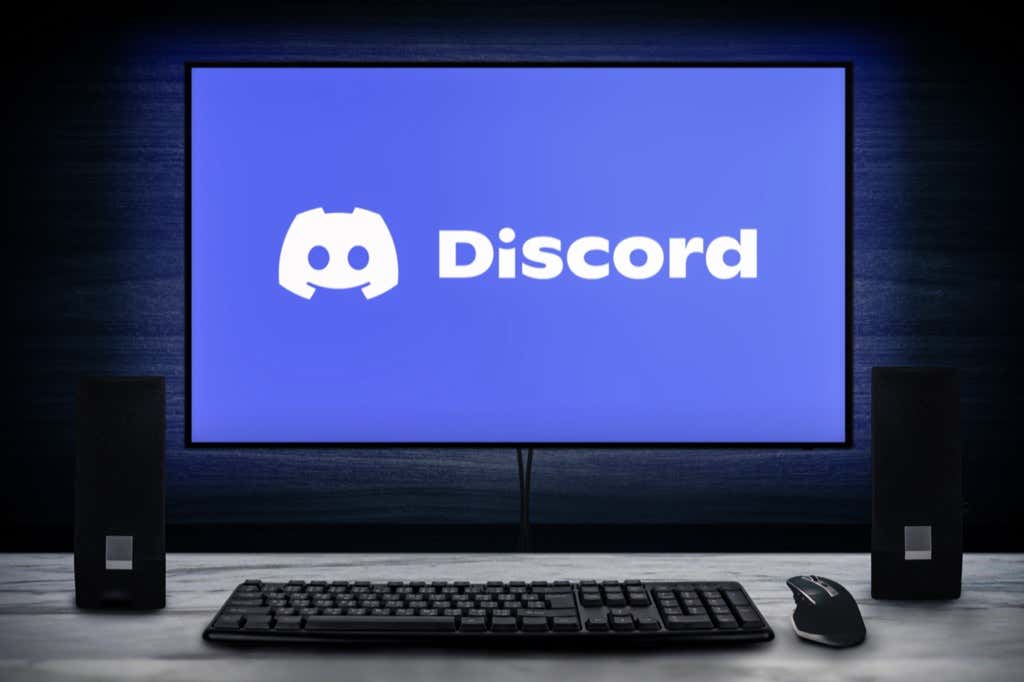
Một sự khác biệt quan trọng khác nằm ở trò chuyện bằng giọng nói. Nhiều game thủ ngày nay sử dụng bàn phím cơ do khả năng phản hồi nhanh hơn và cảm giác tốt hơn, nhưng những bàn phím này rất to. Để tránh làm ngập kênh thoại của bạn với âm thanh của các phím lạch cạch, Discord có tính năng nhấn để nói. Tính năng này hoạt động trên ứng dụng web nhưng chỉ khi đó là cửa sổ đang hoạt động.
Nếu bạn muốn sử dụng tính năng nhấn để nói khi chơi trò chơi, bạn sẽ cần sử dụng phiên bản Discord dành cho máy tính để bàn. Bạn có thể hoán đổi giữa các tùy chọn này trong Thiết lập người dùng thực đơn.
- Mở bất hòa.
- Lựa chọn Thiết lập người dùng ở dưới cùng bên trái của màn hình bên cạnh tên của bạn.
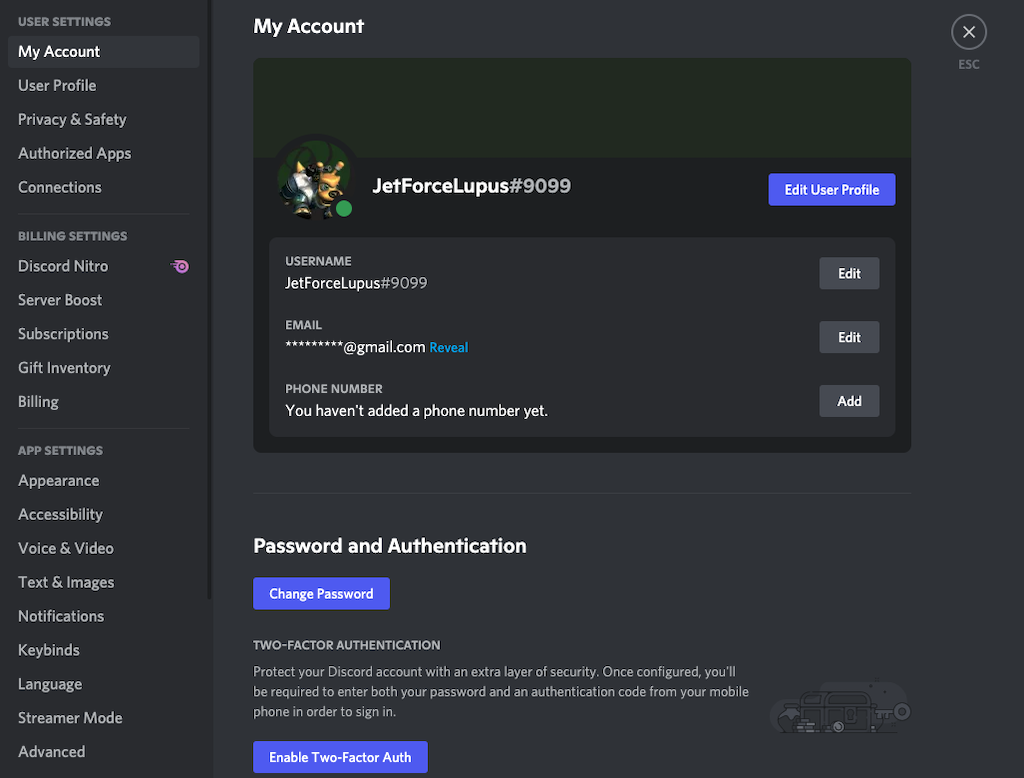
- Lựa chọn Thoại & Video.
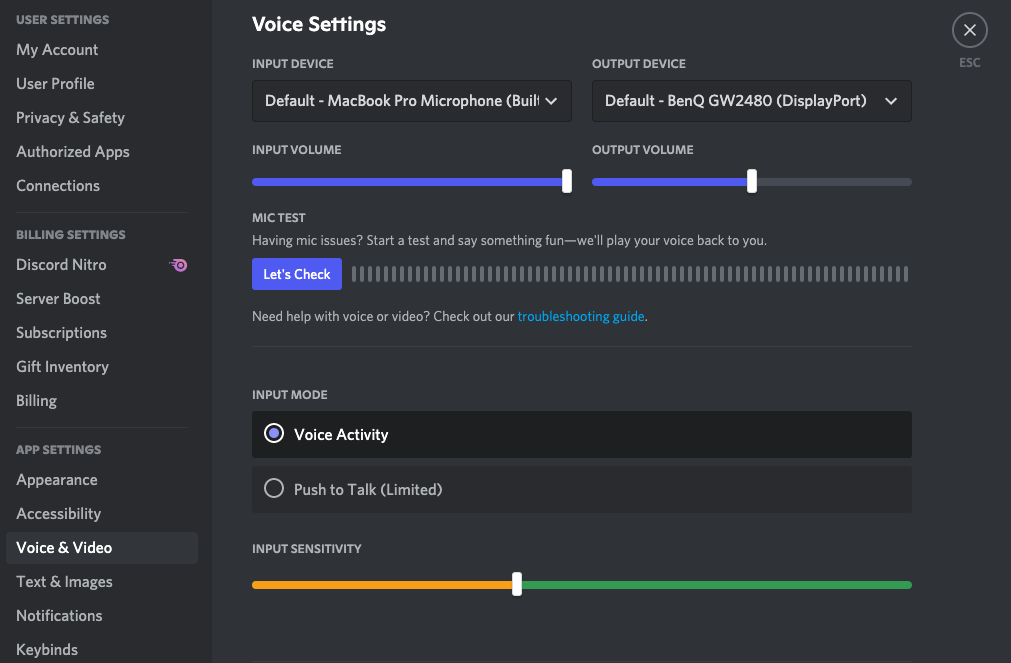
- Lựa chọn Ấn chuông nói chuyện. Nếu bạn đang truy cập Discord thông qua trình duyệt web, từ Giới hạn sẽ xuất hiện bên cạnh tùy chọn trong ngoặc đơn.
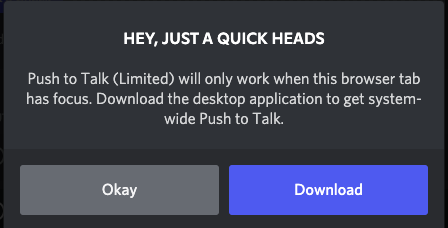
Nếu bạn chọn Ấn chuông nói chuyện trong khi trên trình duyệt web, một cảnh báo sẽ cho biết tính năng push to talk chỉ hoạt động khi cửa sổ được lấy nét. Phiên bản trình duyệt mặc định là Hoạt động thoại.
Đây là cả hai yếu tố chính cần xem xét khi quyết định sử dụng phiên bản Discord nào. Ứng dụng Discord cũng có thể được thiết lập để khởi chạy khi khởi động. Nếu bạn chỉ sử dụng PC để chơi game, khả năng nhảy thẳng vào Discord ngay khi bạn khởi động PC có thể giúp bạn tiết kiệm thời gian. Nó cũng có thể sử dụng thông báo hệ thống trên PC của bạn để gửi thông báo Discord.
Mặc dù các phiên bản của Discord khả dụng trên các thiết bị di động như iPhone và Android, nhưng các phiên bản này bị hạn chế hơn về chức năng so với một trong hai phiên bản dành cho máy tính để bàn. Vì vậy, mặc dù về cơ bản, bạn có thể truy cập Discord Nitro thông qua bất kỳ phiên bản Discord nào, nhưng trải nghiệm tốt nhất là thông qua ứng dụng dành cho máy tính để bàn.
Các game thủ đã yêu cầu các phiên bản Discord dựa trên bảng điều khiển từ lâu, hy vọng rằng Xbox sẽ áp dụng Discord. Thật không may, tại thời điểm viết bài này vẫn chưa có thông tin liệu Discord có đến được với Xbox hay không, mặc dù PlayStation đã nói rằng họ hy vọng sẽ đưa Discord lên hệ máy console của Sony trong năm tới.

